Як додати коментар до верхнього / нижнього колонтитула в документі Word?
У документі Word ви зазвичай можете вставити деяку інформацію або примітки, використовуючи коментарі. Але чи знаєте ви, як додати коментар у верхній або нижній колонтитул у програмі Word? Насправді, прямого способу вирішити цю роботу не існує, але я представляю цілий спосіб вирішити цю роботу.
Додайте коментар до нижнього колонтитула або заголовка в документі Word
Додайте коментар до нижнього колонтитула або заголовка в документі Word
У програмі Word коментар не можна вставити у верхній або нижній колонтитул, щоб виглядати як коментар, ви можете використовувати текстове поле для заміни кулі коментаря.
1. Двічі клацніть верхній або нижній колонтитул, щоб увійти в режим редагування верхнього або нижнього колонтитула.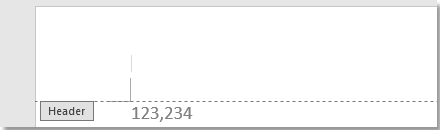
2. клацання Insert > Текстове поле > Просте текстове поле. Дивіться знімок екрана:
3. У вставленому текстовому полі введіть інформацію, яку потрібно додати як коментар, і змініть розмір текстового поля, як вам потрібно.
Перегляд та редагування декількох документів Word / книг Excel із вкладками як Firefox, Chrome, Internet Explore 10! |
|
Можливо, ви знайомі з переглядом кількох веб-сторінок у Firefox/Chrome/IE та переходом між ними, легко натискаючи відповідні вкладки. Тут вкладка Office підтримує подібну обробку, яка дозволяє переглядати кілька документів Word або робочих книг Excel в одному вікні Word або Excel і легко перемикатися між ними, натискаючи їхні вкладки. |
 |
Найкращі інструменти продуктивності офісу
Kutools для Word - Підніміть свій досвід Word із Over 100 Чудові особливості!
🤖 Kutools AI Assistant: змініть свій текст за допомогою ШІ - Створення вмісту / Переписати текст / Узагальнити документи / Звертайтеся за інформацією на основі Документа, все в Word
📘 Майстерність документів: Розділити сторінки / Об’єднати документи / Експортувати вибране в різні формати (PDF/TXT/DOC/HTML...) / Пакетне перетворення в PDF / Експортувати сторінки як зображення / Друк кількох файлів одночасно...
✏ Редагування змісту: Пакетний пошук та заміна між кількома файлами / Змінити розмір усіх зображень / Транспонування рядків і стовпців таблиці / Перетворити таблицю в текст...
🧹 Очищення без зусиль: Змітати Зайві простори / Розбиття розділів / Усі заголовки / Текстові поля / Гіперпосилання / Щоб отримати більше інструментів для видалення, відвідайте наш сайт Вилучити групу...
➕ Творчі вставки: Вставити Роздільники тисяч / Прапорці / радіо кнопки / QR-код / Штрих-код / Таблиця діагональних ліній / Заголовок рівняння / Підпис зображення / Заголовок таблиці / Кілька зображень / Дізнайтеся більше в Вставити групу...
???? Точність вибору: Точне визначення конкретні сторінки / Таблиці / форми / заголовок абзаців / Покращте навігацію за допомогою більше Виберіть функції...
⭐ Покращення зірок: Швидка навігація до будь-якого місця / автоматичне вставлення повторюваного тексту / плавно перемикатися між вікнами документів / 11 Інструменти перетворення...
